Android Studio中安装SVN,不能够像eclipse中一样,直接使用插件安装。必须将SVN.exe执行文件下载至本地后进行配置。
1、首先下载SVN:TortoiseSVN-1.9.3.27038-x64-svn-1.9.3.exe
下载地址:http://sourceforge.net/projects/tortoisesvn/files/1.8.12/Application/
2、安装SVN:
将command line client tools改为Will be installed on local hard drive。自定义安装,默认不会安装改工具。
点击Next,完成安装!
3、在AndroidStudio 中配置SVN
进入settings进行设置
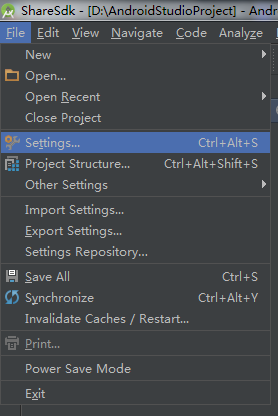
点击进入
配置路径:
Use command line client 选项,就是svn所在路径的bin目录下的svn.exe。
Use system default Subversion configuration directory 选项可以选择默认。
4、使用svn,在VCS内有import和checkout,就是导入和检出SVN内容啦。
发一下牢骚,╮(╯▽╰)╭
总结:
坚持下去并慢慢总结自己遇到的问题,会对我们开发或者做事带来极大的便利。O(∩_∩)O哈哈~










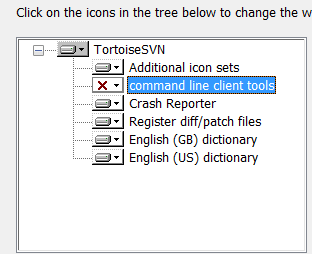
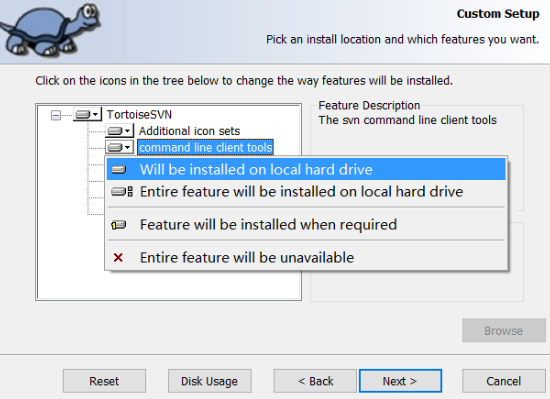
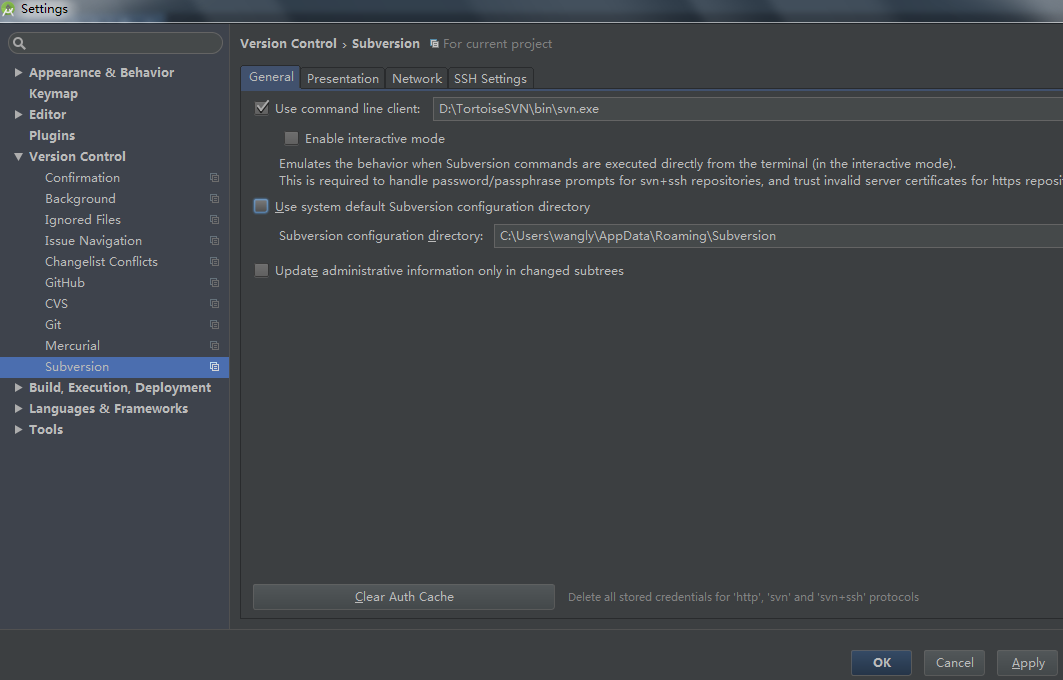
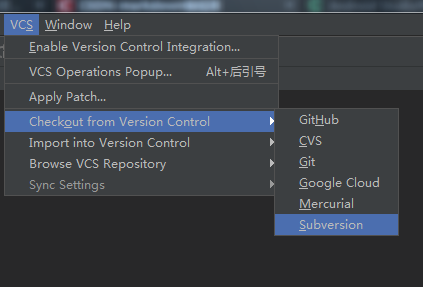
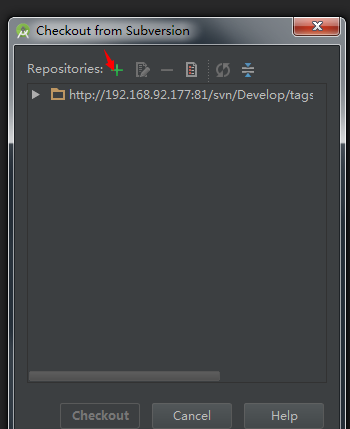














 612
612











 被折叠的 条评论
为什么被折叠?
被折叠的 条评论
为什么被折叠?








